Beveiligingsrollen aanmaken
Bij het werken aan verschillende opdrachten is het belangrijk om de toegang tot de bestanden te beperken. Medewerkers hebben toegang nodig tot de opdrachten voor klanten, maar niet voor alle klanten en u kunt de toegang tot bestanden van andere klanten dan ook beperken. Het toegangsniveau kan verschillen per medewerker. Sommigen zullen toegang nodig hebben tot alle bestanden voor een opdracht, maar anderen misschien alleen tot bestanden die aan hen zijn toegewezen.
U kunt het toegangsniveau voor de opdrachten en andere bestanden in Cloud instellen met behulp van beveiligingsrollen.
De standaardrollen omvatten de gebruikelijke soorten toegangsniveaus die u aan uw gebruikers kunt toewijzen. Maar u kunt ook uw eigen rollen aanmaken.
Beveiligingsrollen aanmaken:
-
U heeft de rol Beheerder instellingen nodig of vergelijkbare machtigingen.
-
Klik op Instellingen in het Cloudmenu.
-
Ga naar Beveiliging | Rolmachtigingen.
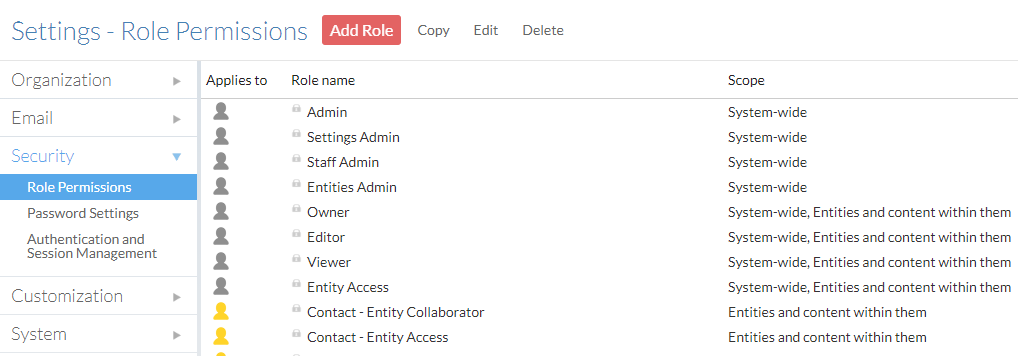
-
Klik op Rol toevoegen.
-
Vul de volgende velden in:
-
Naam
-
Omschrijving
-
Wordt toegepast op: (Personeel of Contactpersonen)
-
Bereik (Systeembreed, Inhoud binnen de entiteiten of allebei)
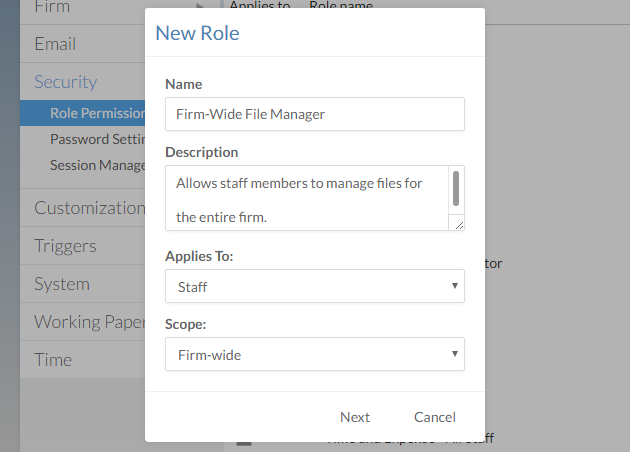
-
-
Klik op Volgende.
-
Selecteer een of meer machtigingen om aan de rol toe te voegen. Als u klaar bent, klik dan op OK.
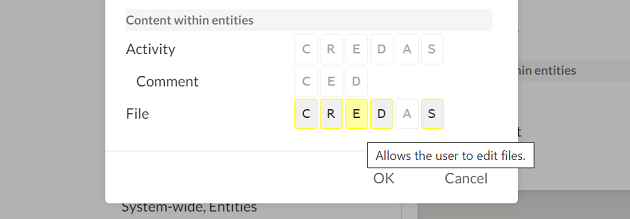
Tip: Note that there are two Share permissions: A and S. The Share (A) permission allows the user to share all available entity or entity content permissions to themselves and other users, even if it would grant them a higher level of access than they currently possess. For example, if you create a custom system-wide role that has only the Share (A) permission for entities, users with this role will be able to grant themselves and other users the Owner role on any entity. If this is a security concern for your firm, we recommend using the Share (S) permission instead, which offers the same functionality but restricts the user from sharing entities or entity content that they cannot access. Voor meer informatie, zie Standaardrollen.

